|
Important Access Services 2010 și Access Services 2013 sunt eliminate din următoarea versiune de SharePoint. Vă recomandăm să nu creați aplicații web noi și să migrați aplicațiile existente pe o platformă alternativă, cum ar fi Microsoft Power Apps. Puteți distribui date Access în Dataverse, care este o bază de date în cloud pe care puteți să construiți aplicații Power Platform, să automatizați fluxuri de lucru, agenți virtuali și multe altele pentru web, telefon sau tabletă. Pentru mai multe informații, consultați Introducere: Migrarea datelor Access la Dataverse. |
Un mod de a vă moderniza aplicația web Access este să adăugați o aplicație pentru Office. Puteți utiliza o aplicație pentru Office în scopul de a afișa vizual datele din aplicație, de exemplu pe o hartă, într-o diagramă sau într-un grafic. Pentru a adăuga o aplicație pentru Office la o aplicație web Access, trebuie să aveți permisiune de proprietar de site și să vă aflați într-o vizualizare Listă sau într-o vizualizare Necompletat a aplicației atunci când priviți aplicația web Access într-un browser.
Important: Un nume nou dat aplicațiilor pentru Office - programe de completare Office. În prezent, actualizăm produsele, documentația, eșantioanele și alte resurse pentru a reflecta modificarea numelui de platformă de la „aplicații pentru Office și SharePoint” la „programe de completare Office și SharePoint”. Am făcut această modificare pentru a distinge mai bine platforma de extensii de aplicațiile Office (aplicații).
-
Cu aplicația web Access deschisă în browser, faceți clic pe Setări > Aplicații pentru Office.
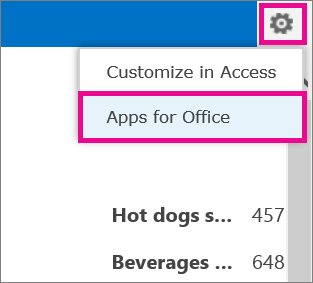
-
În caseta de dialog Aplicații pentru Office, selectați o categorie, cum ar fi Organizația mea, selectați aplicația pentru Office pe care doriți s-o adăugați și faceți clic pe Pornire.
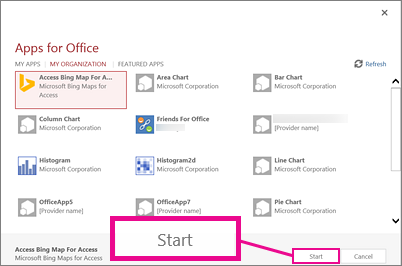
Aplicația pentru Office va apărea în aplicația web Access și va conține un mesaj care vă solicită să selectați datele de afișat.
-
Pentru a conecta aplicația pentru Office la datele din aplicația web Access, faceți clic pe Selectare date (sau pe Date serie) în aplicația pentru Office. (Indicați spre etichetele din aplicația pentru Office pentru a vedea cum să specificați datele.)
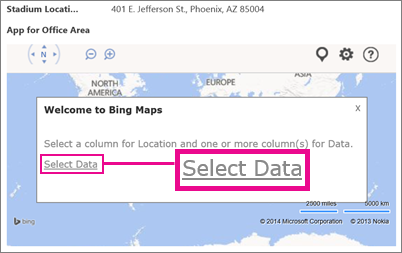
-
În caseta de dialog Alegeți datele pentru această aplicație, selectați câmpurile de date din aplicația web Access pe care doriți să le afișeze aplicația pentru Office, apoi faceți clic pe OK.
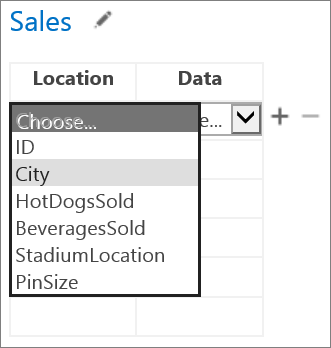
Sfat: Utilizați pictogramele plus (+) sau minus (-) de lângă tabelul de legare pentru a adăuga sau a elimina câmpuri. Utilizați pictograma creion de lângă numele tabelului (Vânzări în acest exemplu) pentru a selecta un alt tabel din aplicația web la care să legați această aplicație pentru Office.
Când ați terminat, veți vedea datele din aplicația web afișate în aplicația pentru Office în cadrul aplicației web Access. Iată un exemplu de aplicație Hărți Bing pentru Office din exemplul de mai sus:
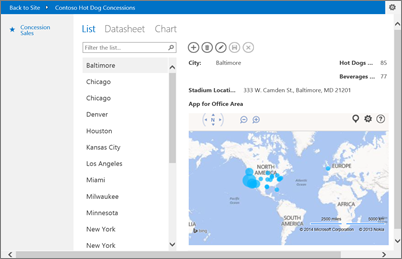
Note:
-
Categoria Aplicațiile mele este destinată aplicațiilor pe care le-ați mai utilizat înainte, Organizația mea este pentru aplicațiile din Catalogul de aplicații, iar Aplicații recomandate este pentru aplicațiile din Magazinul Office.
-
Puteți să adăugați și să conectați o aplicație pentru Office din browser și, după aceasta, aplicația pentru Office se comportă ca un control. Pentru a redimensiona sau a elimina aplicația pentru Office, deschideți aplicația web Access în Access (Setări > Particularizare în Access).










